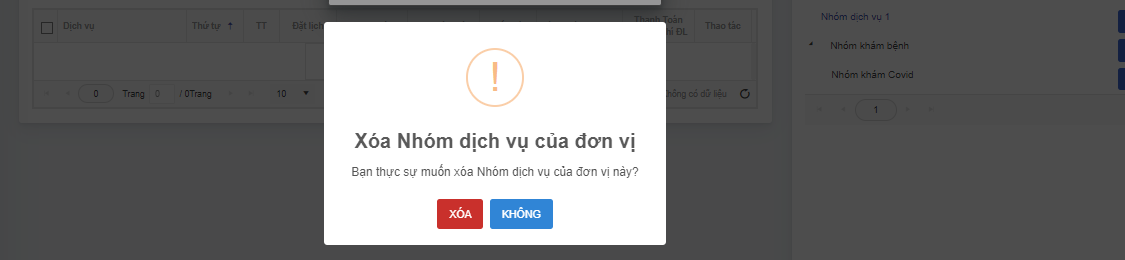Quản lý dịch vụ
Truy cập QUẢN LÝ ĐƠN VỊ -> DỊCH VỤ để quản lý danh sách dịch vụ và nhóm dịch vụ của đơn vị. Đây là danh mục dữ liệu quan trọng của đơn vị được thiết lập để sử dụng kết hợp với các chức năng khác để tạo 1 luồng nghiệp vụ hoàn chỉnh của hệ thống. Ví dụ: Đặt lịch hẹn, lấy vé, tiếp nhận, giám sát,...
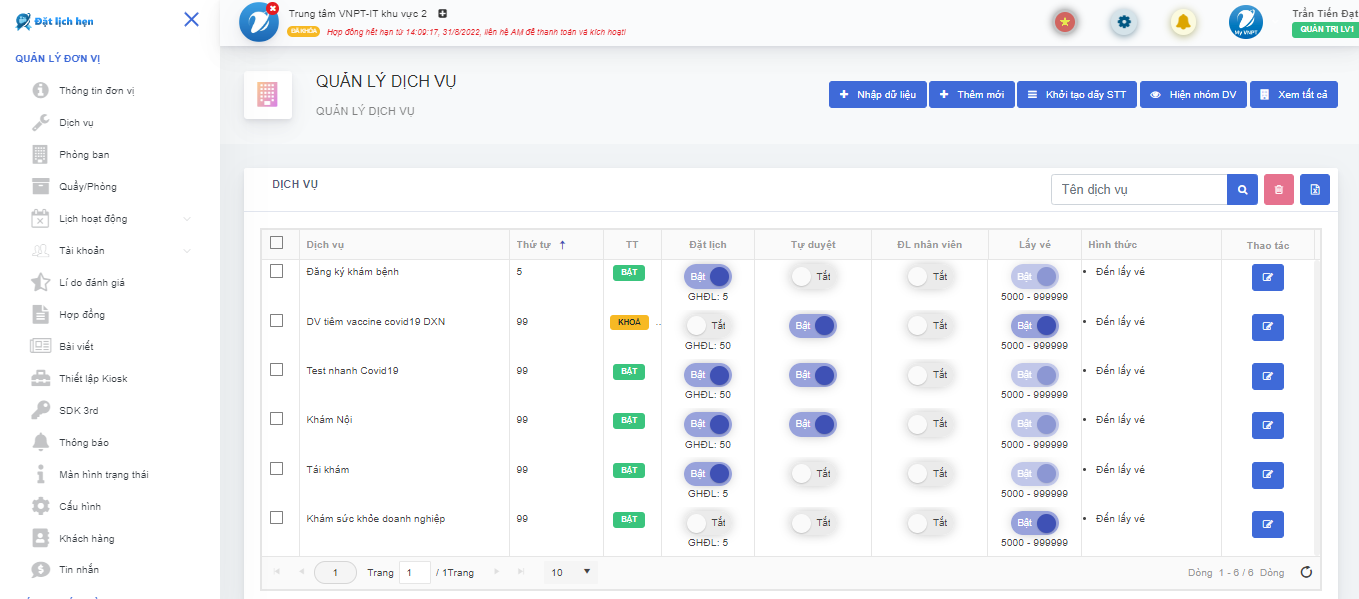
- Đơn vị chủ động thiết lập và khai báo thông số cấu hình cho dịch vụ để phù hợp với nhu cầu sử dụng tại đơn vị.
- Khởi tạo dãy số cấp vé cho các dịch vụ bằng cách tự động hoặc thủ công.
- Tổ chức dịch vụ theo nhóm để phân loại và tìm kiếm nhanh chóng khi đặt hẹn, lấy vé.
Bảng danh sách hiển thị tất cả dịch vụ của đơn vị, danh sách dịch vụ sẽ được lọc khi người dùng tìm kiếm. Mỗi hàng sẽ hiển thị thông tin, cho phép thao tác bật/tắt thiết lập nhanh, gồm có:
- Tên: Tên dịch vụ, thông tin được hiển thị ở các chức năng liên quan trên website, Kiosk và ứng dụng để người dân chọn dịch vụ khi đặt hẹn.
- Thứ tự: Thứ tự hiển thị của dịch vụ trên ứng dụng, Kiosk, màn hình trạng thái. Đơn vị chủ động thiết lập thông số thứ tự hiển thị này dựa theo hiện trạng hoặc mức độ ưu tiên của dịch vụ tại đơn vị. Danh sách dịch vụ được hiển thị theo thứ tự hiển thị từ nhỏ đến lớn, số thứ tự càng nhỏ sẽ được hiển thị trước.
- TT: Trạng thái phê duyệt của dịch vụ trong hệ thống. Chỉ có Quản trị hệ thống mới được phép Phê duyệt hoặc Khóa dịch vụ:
: Dịch vụ được duyệt từ hệ thống. Mặc định dịch vụ khi được tạo mới luôn có trạng thái là BẬT.
: Dịch vụ bị khóa bởi hệ thống, các dịch vụ bị khóa không thể lấy vé trên Kiosk và đặt hẹn lịch trên ứng dụng VNPT iQMS.
- Đặt lịch: Trạng thái bật/tắt chức năng đặt lịch và giới hạn số lượng lịch hẹn theo mỗi khung giờ của dịch vụ, trong đó:
: TẮT chức năng đặt lịch với dịch vụ trên ứng dụng. Dịch vụ sẽ không hiển thị để đặt lịch trên ứng dụng.
: BẬT chức năng đặt lịch với dịch vụ trên ứng dụng. Dịch vụ sẽ hiển thị trên ứng dụng để người dân chọn đặt lịch, dịch vụ này bắt buộc phải lấy vé trên Kiosk.
- Tự duyệt: Trạng thái bật/tắt chức năng tự động duyệt lịch hẹn mới, trong đó:
: TẮT tự động duyệt khi có lịch hẹn mới. Khi có lịch hẹn mới, hệ thống sẽ thông báo đến quản lý đơn vị hoặc nhân sự duyệt lịch. Các lịch hẹn chưa được duyệt sẽ không được lấy vé.
: BẬT tự động duyệt khi có lịch hẹn mới. Các lịch hẹn mới sẽ tự động duyệt sau một khoảng thời gian chờ. Trong thời gian chờ này, người duyệt lịch có thể xác nhận hoặc hủy lịch thủ công. Thời gian chờ mặc định là 1 phút và có thể cấu hình tại menu
CẤU HÌNH
- ĐL Nhân viên: Trạng thái bật/tắt chức năng chọn nhân viên của dịch vụ khi đặt lịch, trong đó:
: Khi đặt lịch không có bước chọn nhân viên. Sau khi chọn dịch vụ sẽ chọn thời gian.
: Khi đặt lịch có bước chọn nhân viên. Sau khi chọn dịch vụ sẽ chọn nhân viên.
- Lấy vé: Trạng thái bật/tắt chức năng hiển thị dịch vụ để lấy vé trên Kiosk và khoảng cấp số của vé vãng lai, trong đó:
: Dịch vụ không hiển thị trên Kiosk để lấy vé vãng lai.
: Dịch vụ được hiển thị trên Kiosk để lấy vé vãng lai.
- Hình thức: Thông tin hình thức đặt lịch được thiết lập của dịch vụ. Gồm 3 hình thức chính: Đến lấy vé, Tư vấn từ xa, Họp trực tuyến.
- Thanh toán, Giá DV/Phí DV: Trạng thái bật/tắt chức năng Thanh toán và giá/phí của dịch vụ. Lưu ý: Cột này chỉ được hiển thị khi đơn vị có hỗ trợ chức năng thanh toán dịch vụ trực tuyến.
: Người đặt hẹn không cần thanh toán dịch vụ trực tuyến khi đặt hẹn.
: Người đặt hẹn CÓ THỂ thanh toán dịch vụ trực tuyến qua hệ thống VNPT Pay ngay trên ứng dụng.
- VNPT Money
- Thẻ thanh toán quốc tế
- Thẻ ATM và tài khoản ngân hàng
Thêm mới dịch vụ
Bước 1: Trên thanh công cụ, nhấn vào nút Thêm mới.

Bước 2 Hộp thoại hiển thị thêm mới dịch vụ, người dùng điền thông tin trên giao diện
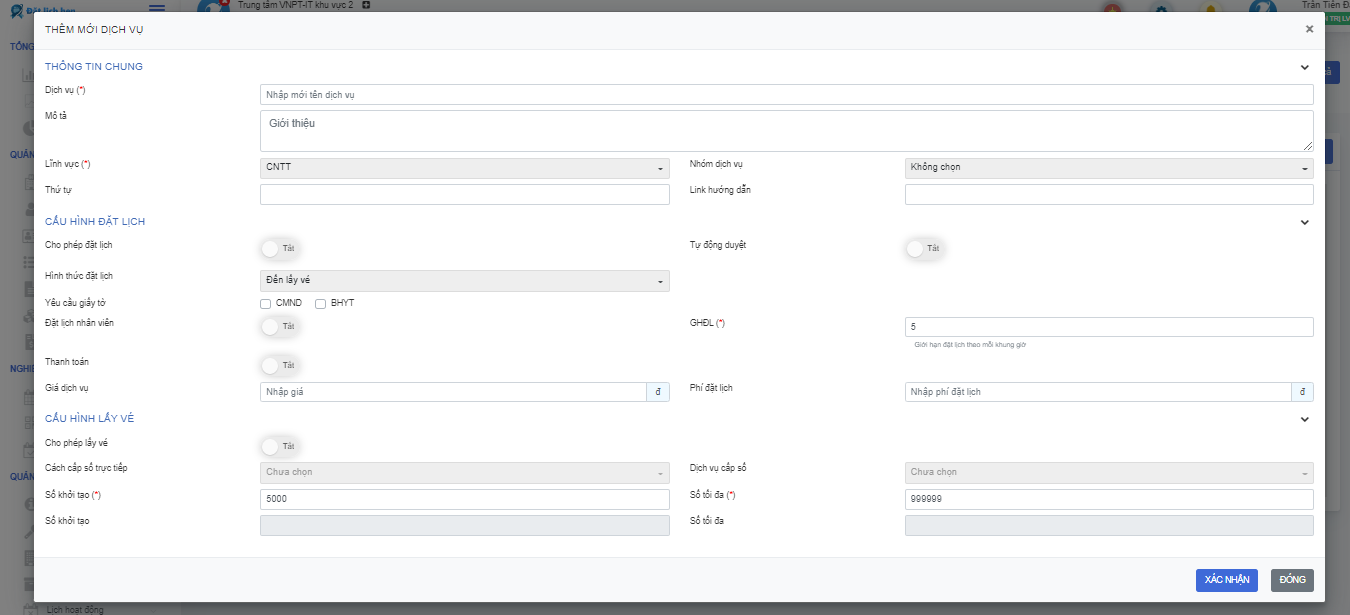
Thông tin chung
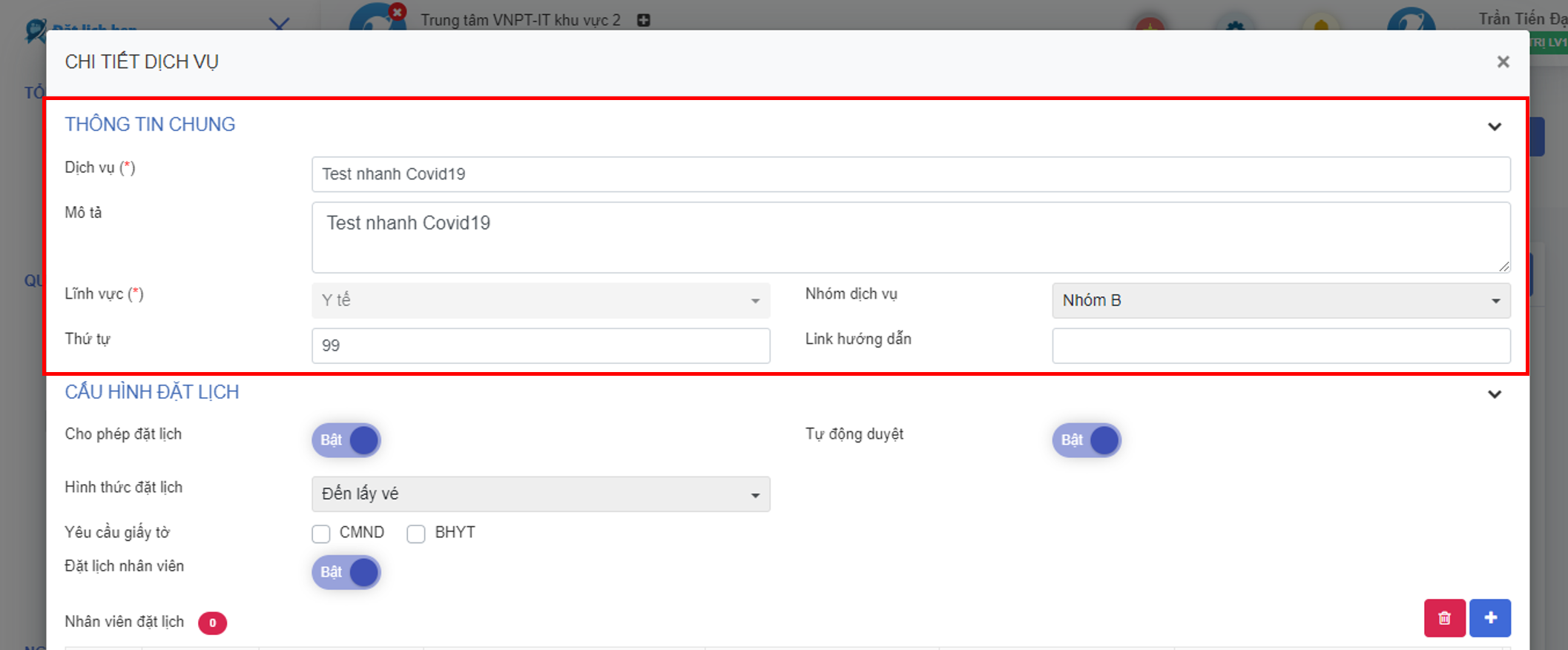
- Dịch vụ: Tên dịch vụ
- Lĩnh vực: Chọn lĩnh vực của hệ thống. Lĩnh vực này giúp cho người dùng dùng trên ứng dụng di động tìm dịch vụ theo lĩnh vực.
- Nhóm dịch vụ: Chọn nhóm dịch vụ của đơn vị. Nhóm dịch vụ này giúp cho người dùng trên ứng dụng di động hoặc trên Kiosk tìm dịch vụ theo nhóm.
- Thứ tự: Dịch vụ có số thứ tự thấp sẽ được hiển thị trước hiển trước trên Kiosk.
- Khoảng giới hạn: 1-99
- Giá trị mặc định: 99
Cấu hình đặt lịch
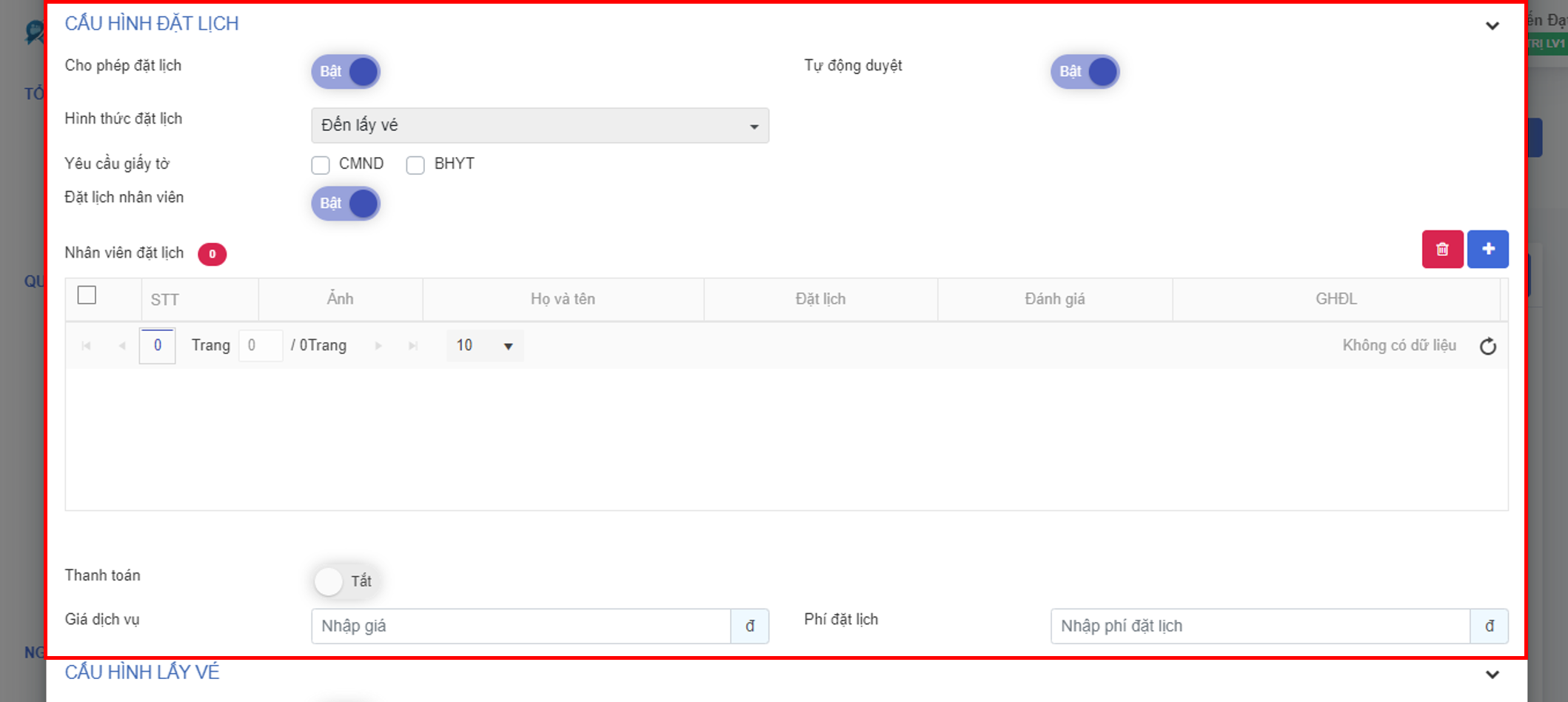
- Cho phép đặt lịch: Thiết lập đặt lịch dịch vụ trên ứng dụng
: Dịch vụ sẽ không hiển thị để đặt lịch trên ứng dụng.
: Dịch vụ sẽ hiện thị trên ứng dụng để đặt lịch. Dịch vụ này bắt buộc phải lấy vé trên Kiosk.
- Đặt lịch nhân viên: Thiết lập bật/tắt chọn nhân viên khi đặt lịch
: Khi đặt lịch không có bước chọn nhân viên. Sau khi chọn dịch vụ sẽ chọn thời gian.
: Khi đặt lịch có bước chọn nhân viên. Sau khi chọn dịch vụ sẽ chọn nhân viên.
- Số lịch/khung giờ: Số lượng lịch hẹn tối đa cho mỗi khung giờ đặt lịch. Trường này chỉ hiển thị khi Đặt lịch nhân viên là Tắt và ngược lại.
- Danh sách nhân viên: Bảng danh sách được mở lên khi Đặt lịch nhân viên là Bật và ngược lại, cho phép thêm/xóa nhân viên được đặt lịch cho dịch vụ.
- Yêu cầu giấy tờ: Ô chọn yêu cầu các giấy tờ cần khi đặt lịch với dịch vụ. Ứng dụng sẽ yêu cầu người đặt hẹn cung cấp thông tin mã số của loại giấy tờ tùy thân kèm vào lịch hẹn để xác minh thông tin khi tiếp nhận tại đơn vị:
- CMND/CCCD: Người dân cần cung cấp số CMND/CCCD khi đặt hẹn.
- BHYT: Người dân cần cung cấp mã BHYT khi đặt hẹn.
- Tự động duyệt: Thiết lập bật/tắt chức năng tự động duyệt lịch khi có lịch hẹn mới
: Các lịch hẹn mới sẽ không được tự động duyệt. Khi có lịch hẹn mới, hệ thống sẽ thông báo đến quản lý đơn vị hoặc nhân sự duyệt lịch. Các lịch hẹn chưa được duyệt sẽ có tác dùng và không được lấy vé.
: Các lịch hẹn mới sẽ tự động duyệt sau một khoảng thời gian chờ. Trong thời gian chờ này, người duyệt lịch có thể xác nhận hoặc hủy lịch thủ công. Thời gian chờ mặc định là 1 phút và có thể cấu hình tại menu [Quản lý đơn vị - Cấu hình].
- Xác thực SMS: Yêu cầu nhắn tin SMS đến tổng đài để xác nhận đặt lịch để đảm bảo người đặt lịch sử dụng số điện thoại chính chủ và hạn chế lịch hẹn rác.
: Không yêu cầu nhắn tin SMS khi đặt hẹn.
: Ứng dụng di động sẽ hiển thị thông báo yêu cầu nhắn tin với cú pháp "IQMS <Mã số đặt lịch>" gửi tới 8x88 trước một khoảng thời gian để yêu cầu xác nhận số điện thoại đặt hẹn.
- Mặc định thời gian chờ cho phép để nhắn tin SMS xác nhận đến tổng đài là 30 phút, nếu người dân nhắn tin trong khoảng thời gian này lịch hẹn sẽ được duyệt. Ngược lại, hệ thống sẽ tự động hủy lịch để nhường slot cho người khác.
- Đơn vị có thể cấu hình thời gian chờ này tại menu
CẤU HÌNH.
- Hình thức đặt lịch: Các hình thức để tiếp nhận dịch vụ
- Đến lấy vé: Người đặt lịch sẽ lấy vé trực tiếp tại đơn vị trong lịch hẹn. Được đề xuất cho việc đặt lịch khám bệnh, đặt lịch làm thủ tục hành chính trực tiếp… và các dịch vụ tương tự.
- Tư vấn từ xa: Đơn vị được đặt lịch sẽ liên hệ lại bằng cách nhắn tin hoặc gọi thoại hoặc gọi video tư vấn. Được đề xuất cho việc tư vấn khách hàng, giải đáp thủ tục, tư vấn tâm lý, khám bệnh từ xa… và các dịch vụ tương tự.
- Họp trực tuyến: Đơn vị được đặt lịch sẽ sắp xếp lịch họp trực tuyến giữa người đặt lịch và đơn vị. Khi gần thời gian họp, hệ thống sẽ gửi thông tin link họp cho các bên tham dự.
- Thanh toán: Thiết lập bật/tắt thanh toán trực tuyến dịch vụ khi đặt lịch
: Không cho phép thanh toán trực tuyến dịch vụ. Giá của dịch vụ sẽ không hiển thị trên ứng dụng.
: Cho phép thanh toán trực tuyến dịch vụ. Giá và phí của dịch vụ sẽ được tính tổng và hiển thị trên ứng dụng để thanh toán. Trong trường hợp khách hàng đã thanh toán, lịch hẹn sẽ hiển thị thông tin thanh toán cho nhân viên tiếp nhận.
- Giá dịch vụ: Tiền sẽ được chuyển cho đơn vị thực hiện.
- Phí dịch vụ: Tiền sẽ được hệ thống giữ lại.
Cấu hình lấy vé
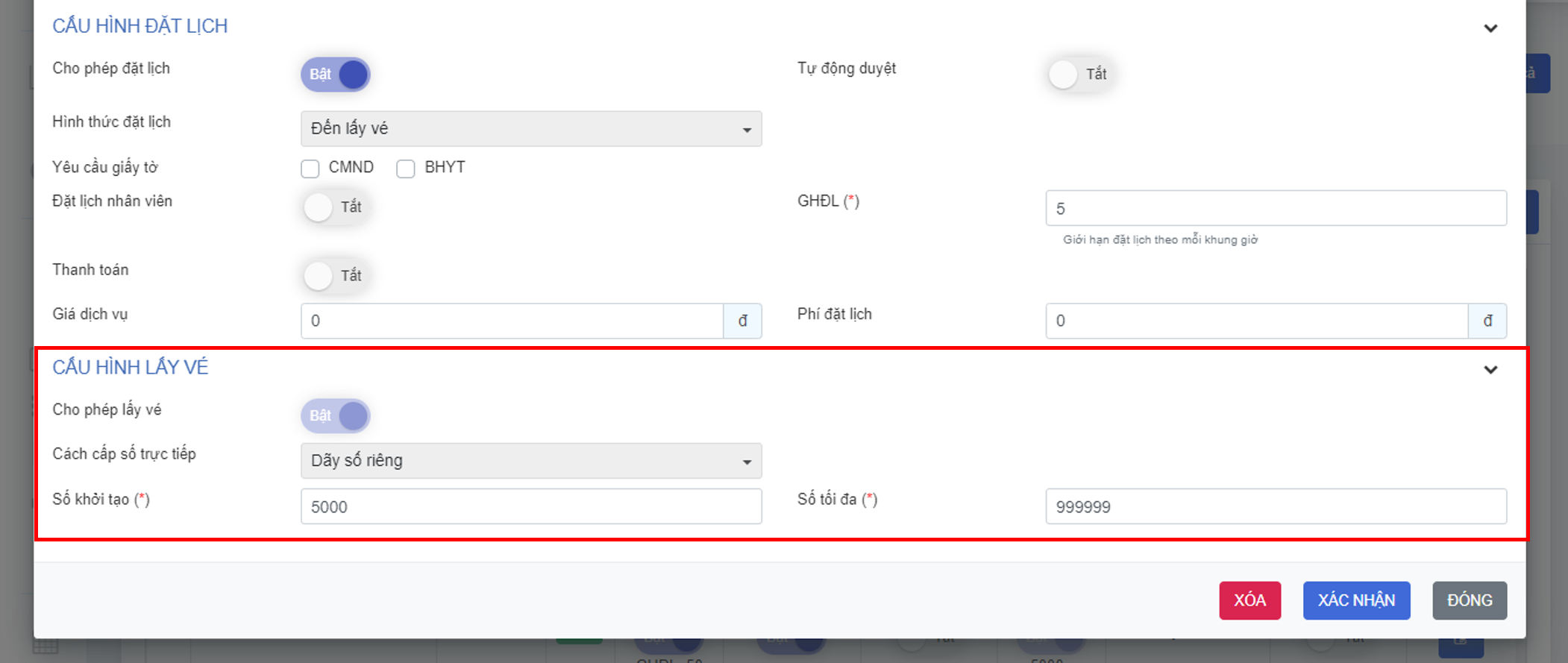
- Cho phép lấy vé: Thiết lập bật/tắt để hiển thị dịch vụ trên Kiosk để lấy vé. Nếu dịch vụ cho phép đặt lịch thì bắt buộc cho phép lấy vé.
: Dịch vụ không hiển thị trên Kiosk để lấy vé.
: Dịch vụ được hiển thị trên Kiosk để lấy vé.
- Cách cấp số trực tiếp: Thiết lập hình thức cấp số cho dịch vụ
- Dãy số riêng: Dịch vụ sẽ lấy khoảng cấp số từ số khởi tạo đến số tối đa được thiết lập ở bên dưới để cấp số thứ tự cho vé vãng lai.
- Dãy số theo dịch vụ khác: Dịch vụ sẽ lấy khoảng cấp số của dịch vụ khác để cấp số thứ tự dịch vụ hiện tại.
- Số khởi tạo: Số khởi tạo được cấp phát cho vé trực tiếp (hay còn gọi là vé vãng lai). Khoảng thiết lập từ 4000 - 999999
- Số tối đa: Số tối đa được cấp phát cho dịch vụ. Trường hợp vé được cấp đến số tối đa, số tiếp theo được cấp sẽ là số khởi tạo.
- Vé ưu tiên/VIP: Luôn được gọi số ngay lập tức (0-999)
- Vé đặt lịch và Vé hẹn giờ: Vé ưu tiên gọi số khi đến giờ hẹn
- Vé thông thường: Vé gọi số theo nguyên tắc đến trước được gọi trước (FIFO), sẽ gọi sau các vé có mức độ ưu tiên cao hơn.
Bước 3: Sau khi nhập xong các thông tin, nhấn nút XÁC NHẬN để tiến hành lưu thông tin vừa nhập.
Xem và cập nhật thông tin dịch vụ
Bước 1: Chọn mục cần xem từ bảng danh sách, nhấn chọn vào nút để xem thông tin chi tiết.
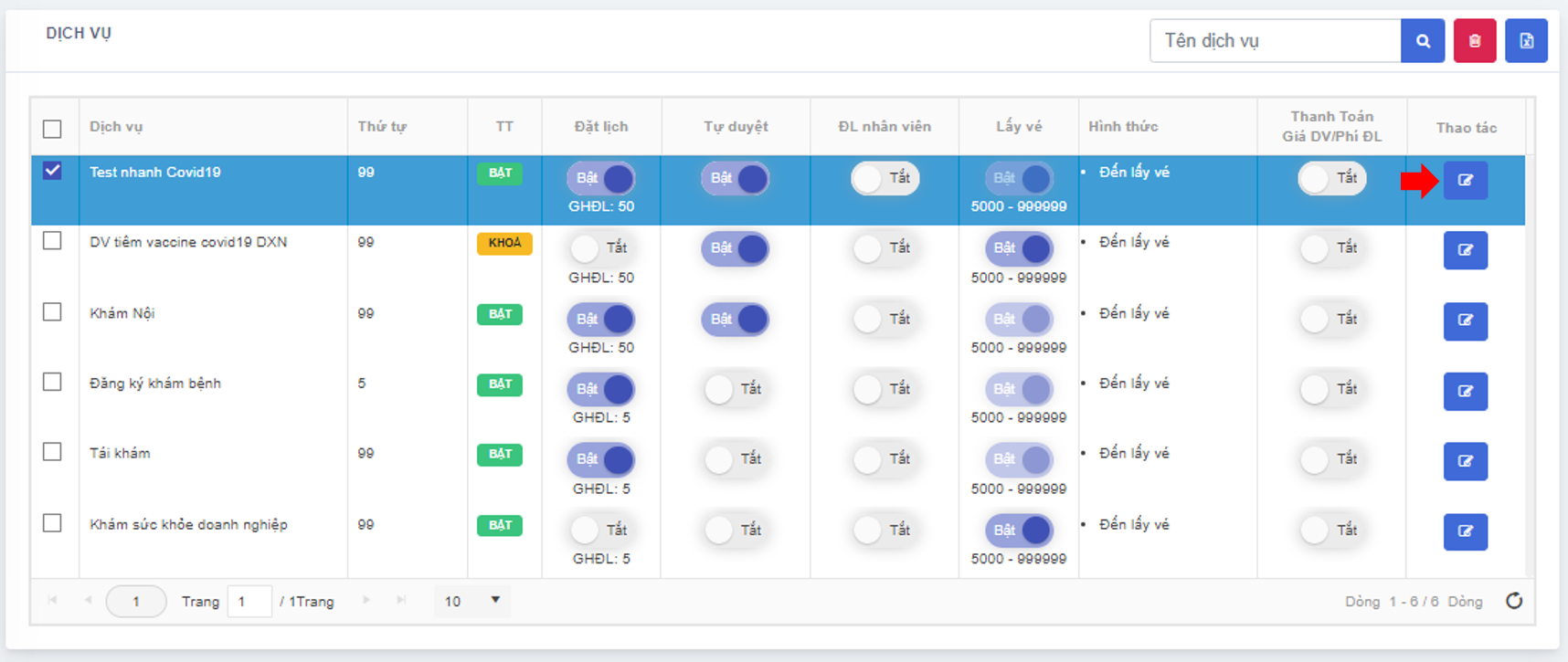
Bước 2: Hộp thoại Popup hiển thị thông tin chi tiết mục được chọn lên giao diện.
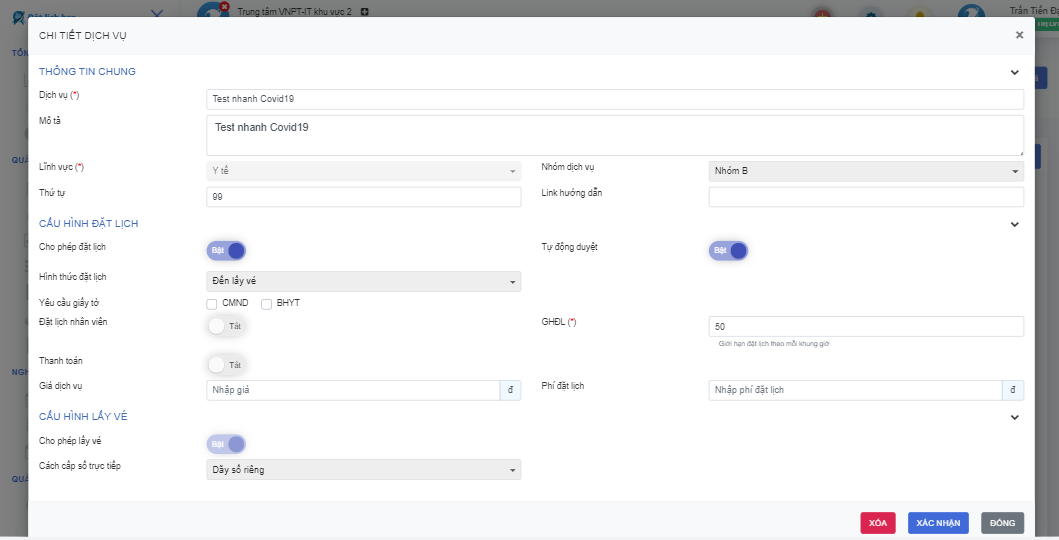
Bước 3: Nhấn nút XÁC NHẬN nếu muốn tiến hành cập nhật thông tin dịch vụ.
Xóa dịch vụ
Người dùng có thể xóa dịch vụ bằng 2 cách:
Cách 1: Xóa 1 hoặc nhiều mục được chọn trên bảng dữ liệu
Bước 1: Nhấn chọn các mục cần xóa từ checkbox trên bảng danh mục.
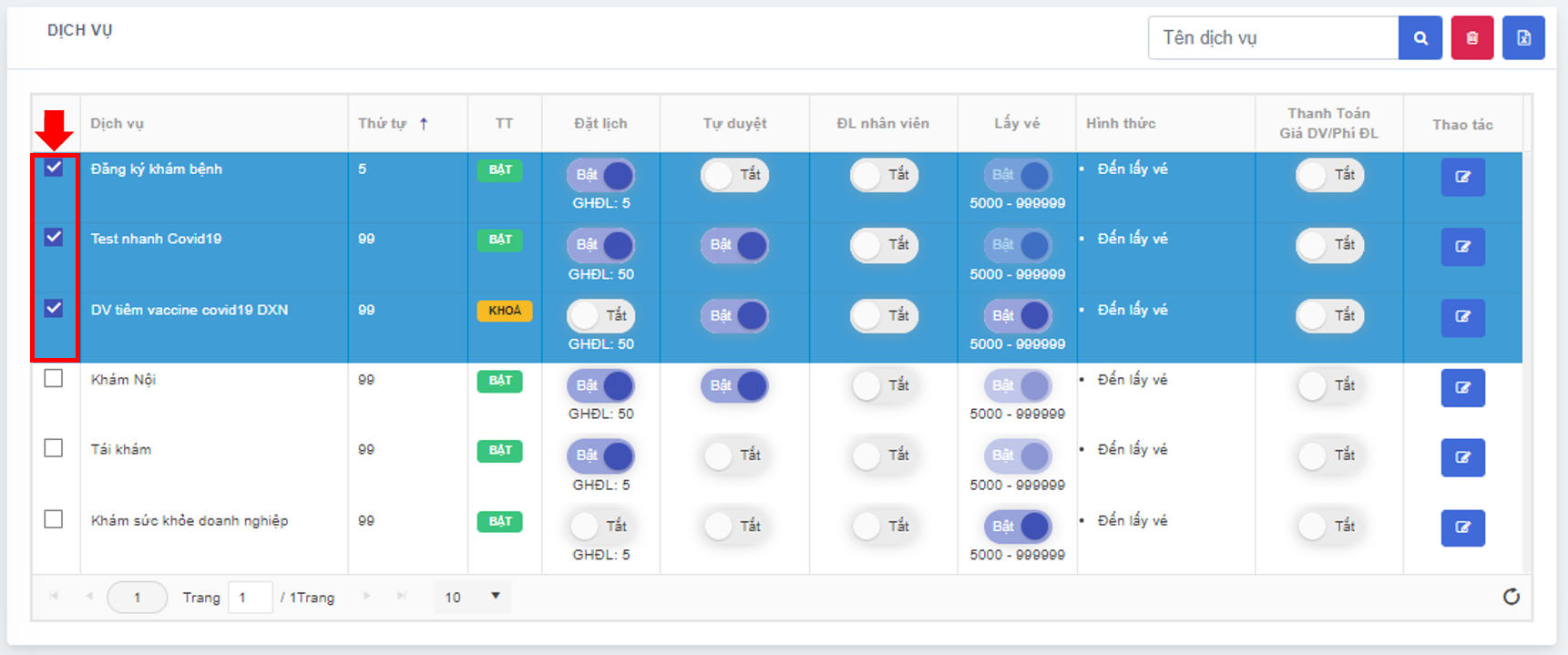
Bước 2: Nhấn chọn vào nút trên thanh công cụ. Hộp thoại Popup hiển thị xác nhận xóa các dịch vụ được chọn, nhấn nút
XÓA để tiến hành xóa.
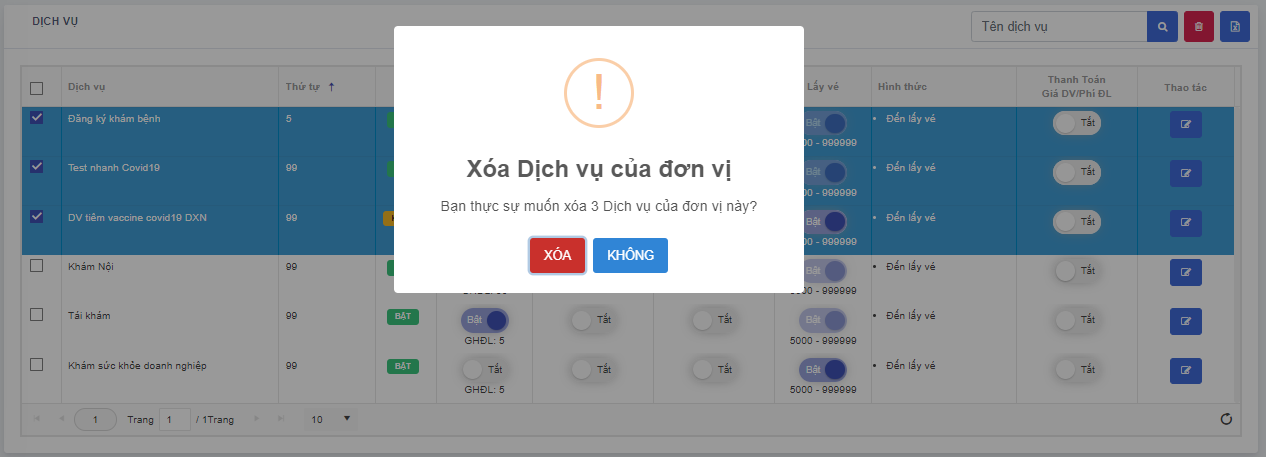
Cách 2: Xóa mục đang chọn khi xem thông tin
Bước 1: Ở hộp thoại Popup thông tin dịch vụ, người dùng nhấn chọn vào nút XÓA.
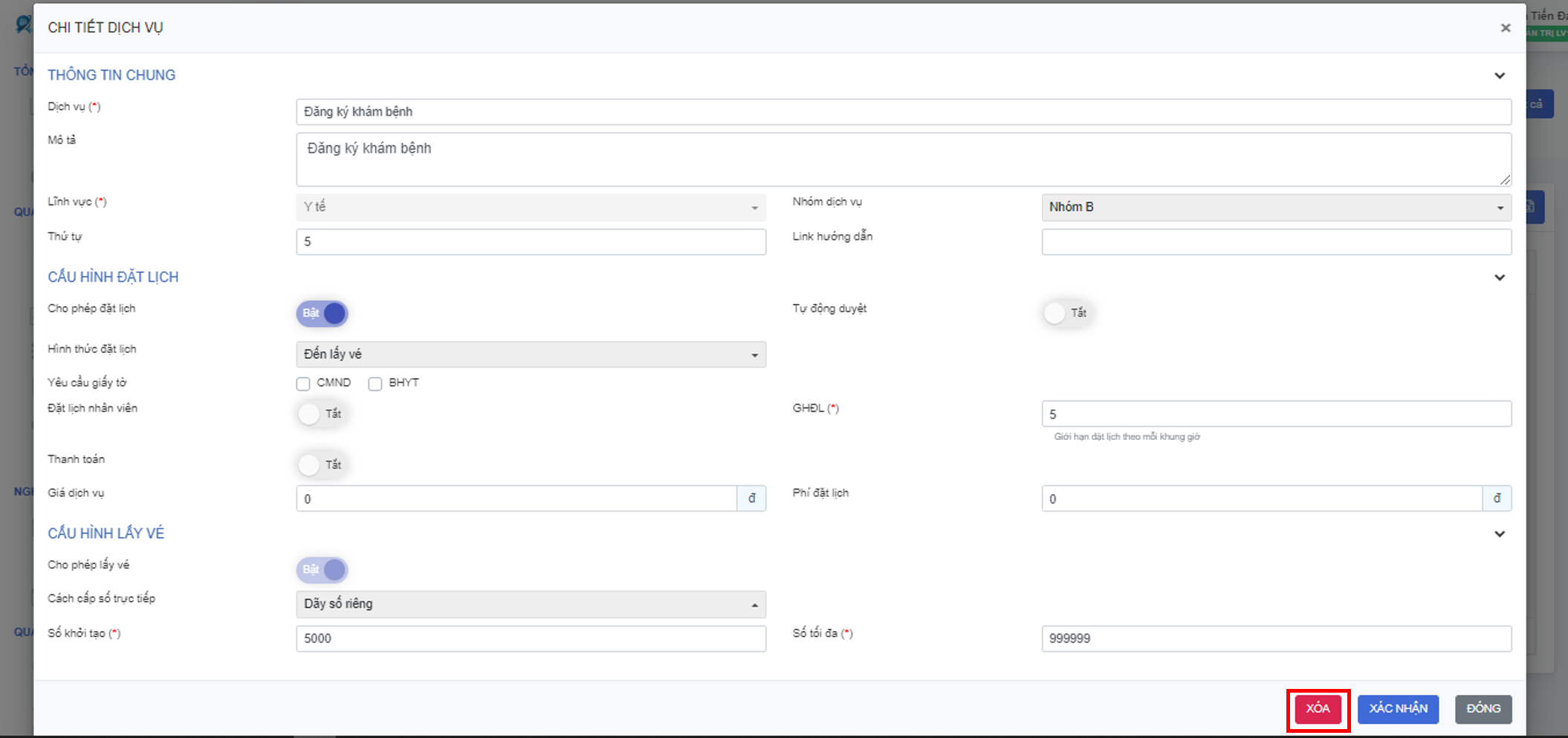
Bước 2: Hộp thoại Popup hiển thị xác nhận xóa mục dịch vụ đang chọn, nhấn nút XÓA để tiến hành xóa.
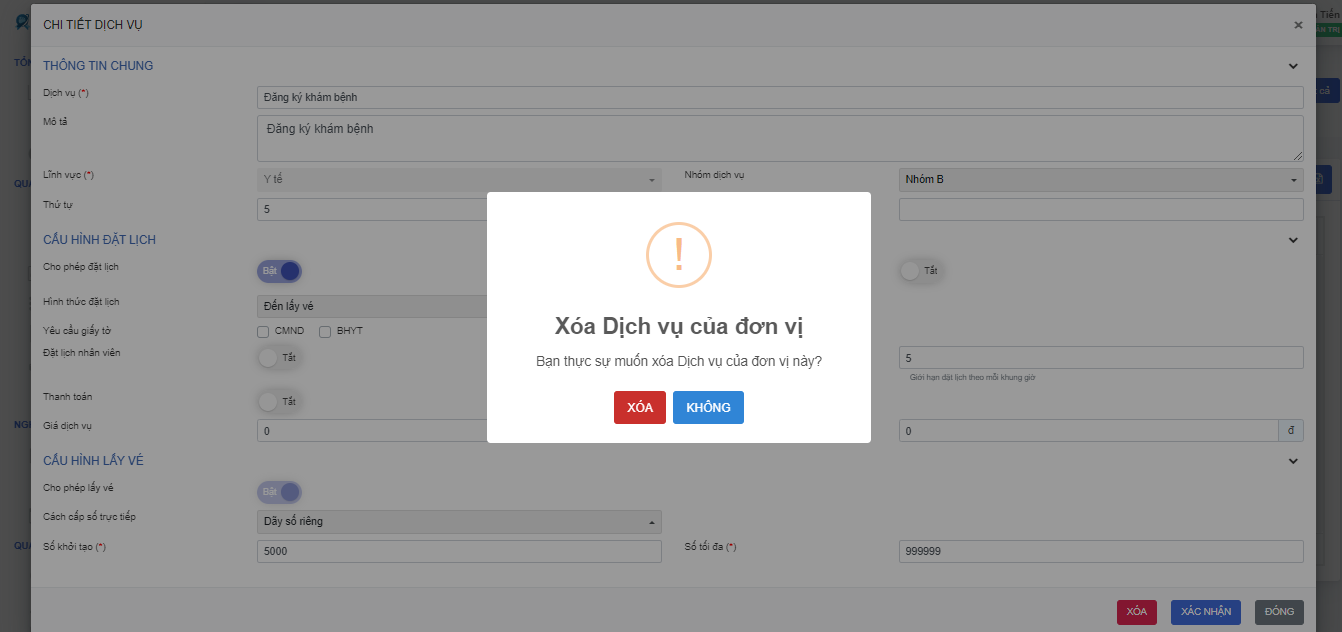
Các chức năng khác

Nhập dữ liệu: Chức năng nhập dữ liệu từ file Excel để thêm mới 1 hoặc nhiều dịch vụ vào hệ thống. Nếu dịch vụ mới có tên trùng với dịch vụ hiện hữu của đơn vị, dữ liệu dịch vụ sẽ được cập nhật.Thêm mới: Chức năng thêm mới 1 danh mục dịch vụ vào hệ thống bằng cách nhập liệu thủ công.Khởi tạo dãy STT: Chức năng khởi tạo nhanh dãy số thứ tự cấp phát cho vé vãng lai. Đảm bảo dãy cấp phát số liên tục không bị trùng lập.Hiện nhóm DV: Chức năng hiển thị bảng danh sách nhóm dịch vụ. Thiết lập và xem danh sách các dịch vụ có trong nhóm.Xem tất cả: Chức năng hiển thị tất cả dịch vụ của đơn vị trên bảng danh sách.
Xuất/nhập danh sách dịch vụ
Xuất danh sách dịch vụ ra tập tin Excel
Bước 1: Nhấn chọn vào nút trên bảng dữ liệu để xuất dữ liệu Dịch vụ thành tập tin định dạng *.xlsx.
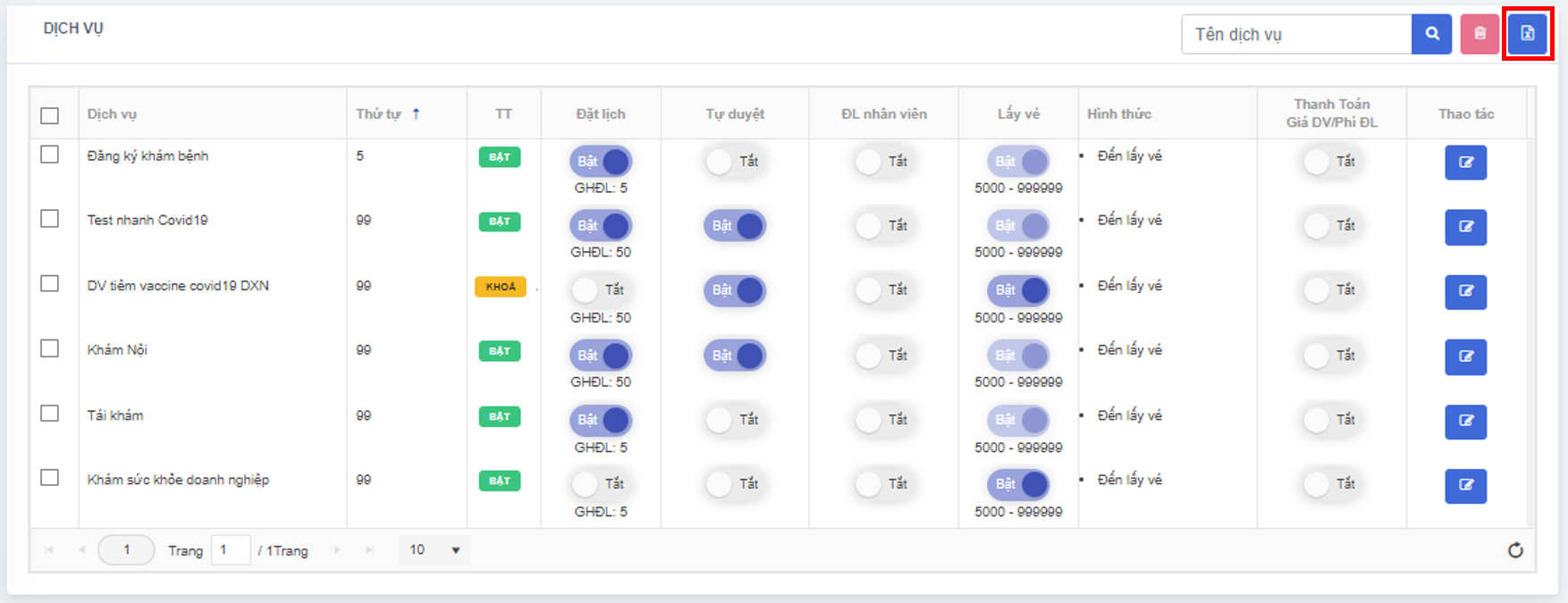
Bước 2: Chọn đường dẫn để lưu file Excel.
Nhập danh sách dịch vụ từ tập tin Excel
Nhập nhiều dịch vụ từ danh sách file Excel. Nếu dịch vụ mới có tên trùng với dịch vụ hiện hữu của đơn vị, dữ liệu dịch vụ sẽ được cập nhật.
Bước 1: Trên thanh công cụ, nhấn vào nút Nhập dữ liệu.

Bước 2: Chọn thẻ Excel và nhấn nút Tải file mẫu để tải file dữ liệu của dịch vụ và điền thông tin theo mẫu.
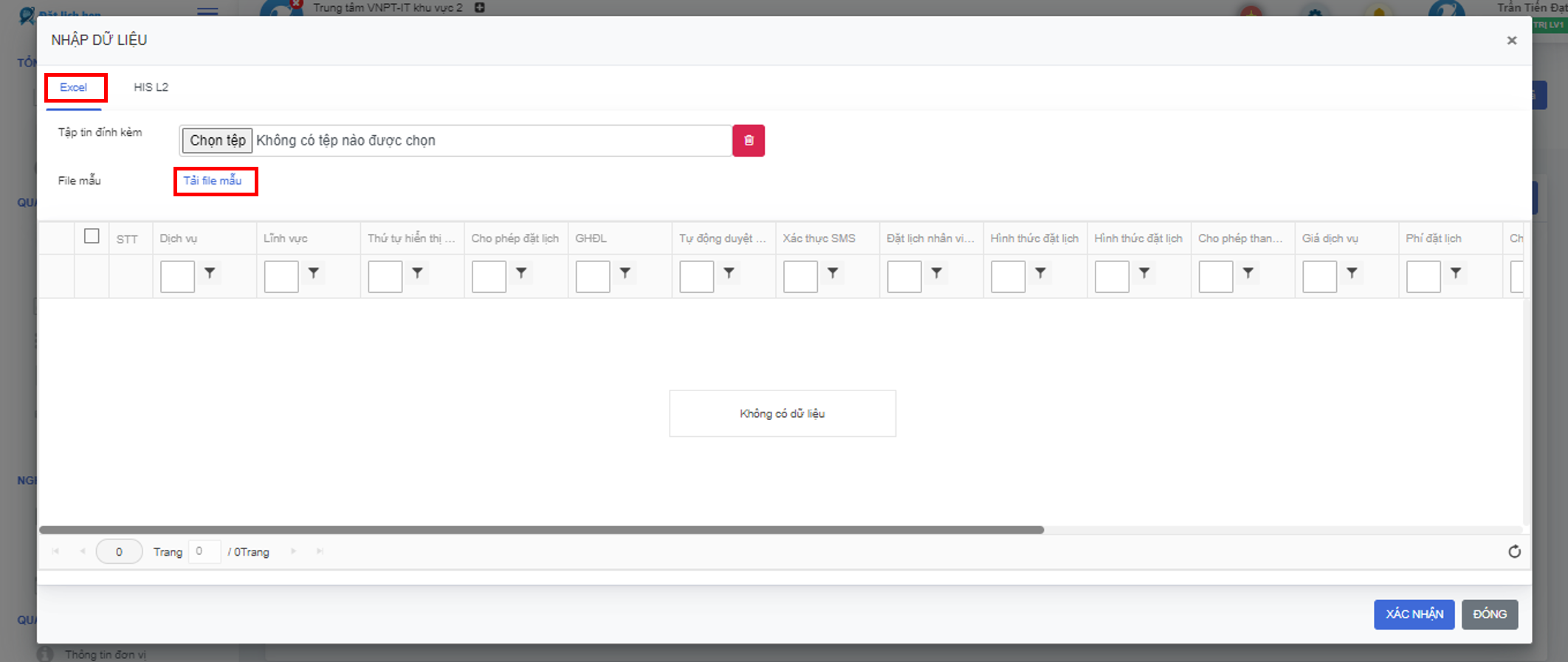
Tải file nhập liệu dịch vụ tại đây: TẢI FILE
Bước 3: Nhấn nút Chọn tệp và chọn file tập tin đã điền thông tin từ máy tính để thấy được file trên website.
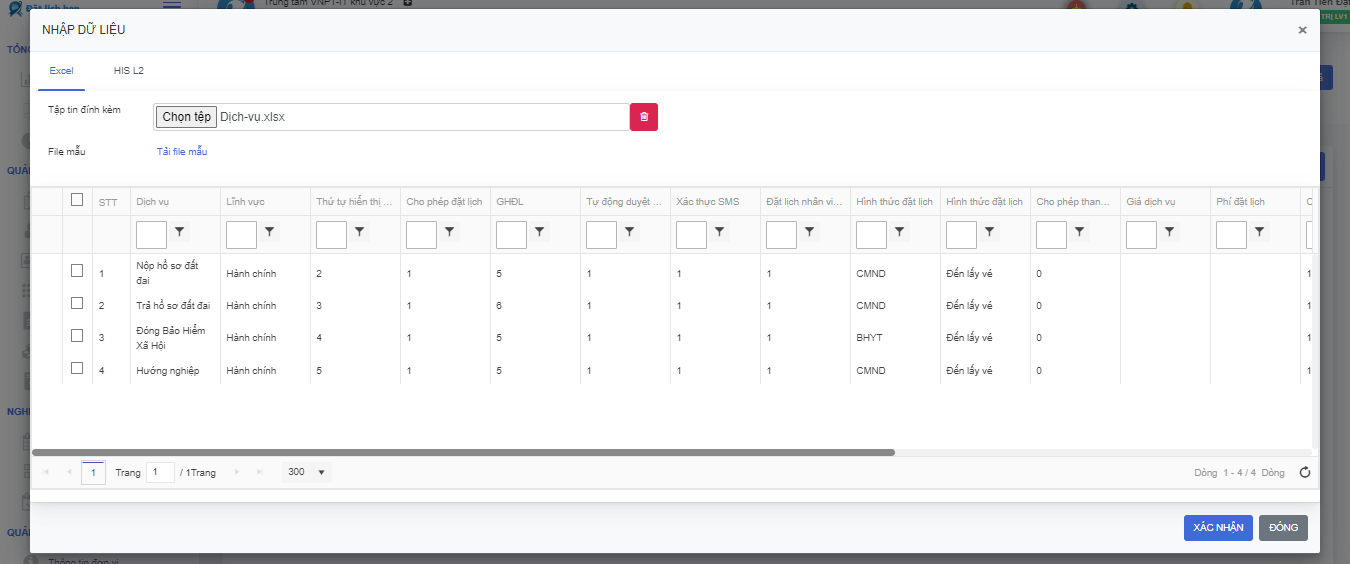
Bước 4: Chọn các hàng dịch vụ cần nhập liệu để thêm và cập nhật. Sau đó nhấn nút XÁC NHẬN để tiến hành nhập dữ liệu các mục được chọn vào hệ thống.
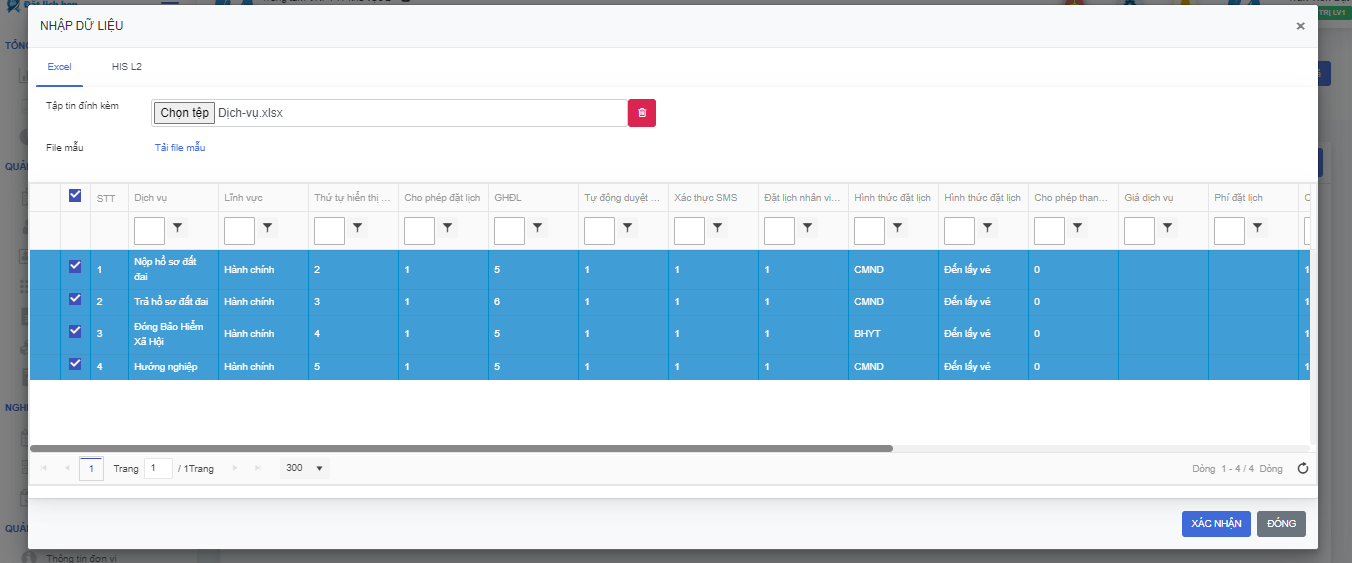
Khởi tạo dãy số thứ tự
Chức năng này cho phép khởi tạo nhanh dãy số thứ tự cấp phát cho vé vãng lai. Đảm bảo dãy cấp phát số liên tục không bị trùng lập.
Bước 1: Trên thanh công cụ, nhấn vào nút Khởi tạo dãy STT để hiện popup thiết lập thông số dãy số thứ tự

Bước 2: Nhập các thông số thiết lập:
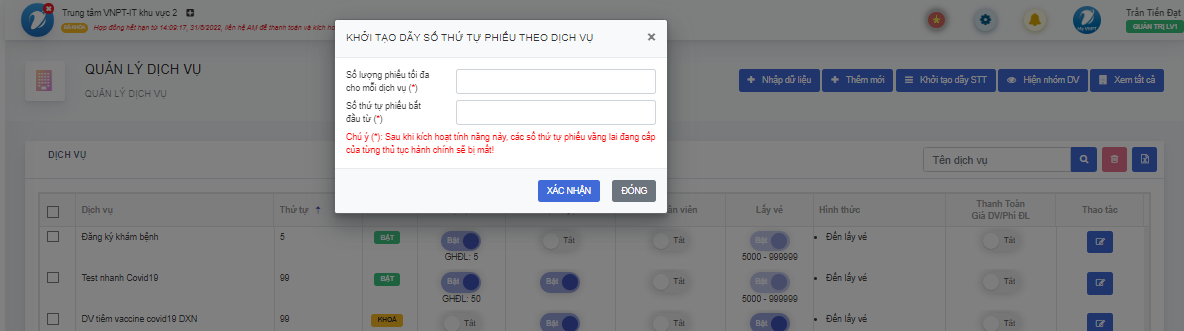
- Số lượng phiếu tối đa cho mỗi dịch vụ: Thiết lập số lượng phiếu tối đa của mỗi dịch vụ được tạo trong 1 ngày.
- Khoảng giới hạn: 10-99999
- Giá trị mặc định: 1000
- Số thứ tự phiếu bắt đầu từ: Thiết lập số bắt đầu để khởi chạy tạo dãy số tự động.
- Khoảng giới hạn: 4000-999999
- Giá trị mặc định: 4000
Khuyến nghị nên thiết lập "Số lượng phiếu tối đa cho mỗi dịch vụ" và "Số thứ tự phiếu bắt đầu từ" là số tròn nghìn, chục nghìn như 1000, 10000. Với các này mỗi dịch vụ sẽ có 1 đầu số khách nhau để cho người dùng dễ dàng phân biệt.
Bước 3: Sau khi nhập xong thiết lập, nhấn nút XÁC NHẬN để xác nhận việc Khởi tạo dãy số thứ tự.
Bước 4: Việc thay đổi khoảng cấp vé sẽ ảnh hưởng bộ cấp phát số trong ngày. Hệ thống thông báo xác nhận thời gian áp dụng dãy cấp phát số mới:
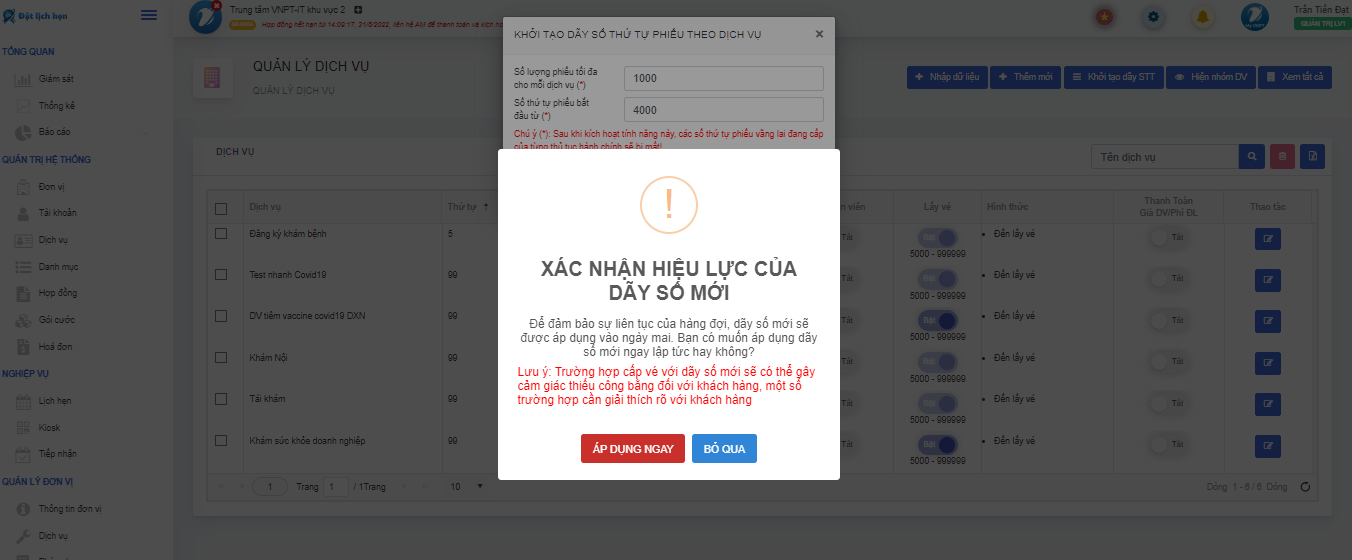
- Nút
Áp dụng ngay: Khởi tạo lại bộ cấp phát số và áp dụng dãy số mới ngay lập tức. Việc này không ảnh hưởng đến xử lý gọi số FIFO của hệ thống. Tuy nhiên sẽ gây khó hiểu đối với người đang chờ. Chỉ nên áp dụng ở đầu ngày hoặc khi thiết lập, kiểm tra hệ thống. - Nút
Bỏ qua: Bộ cấp phát số sẽ tiếp tục được sử dụng trong hôm nay. Việc áp dụng dãy số mới sẽ thực hiện vào ngày hôm sau.
Bước 5: Sau khi xác nhận hiệu lực của dãy số mới, hệ thống sẽ tiến hành tính toán và cấp dãy số cho các dịch vụ. Có khả năng tốn nhiều thời gian xử lý. Vui lòng chờ đến khi nhận được thông báo thành công.
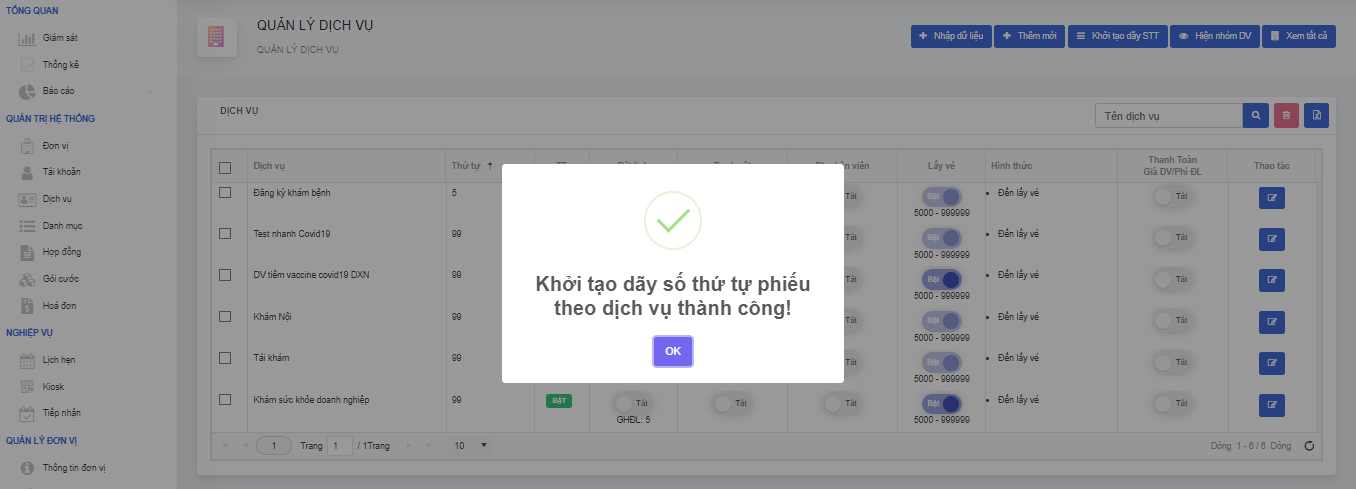
- Đơn vị có 3 dịch vụ: Dịch vụ A, Dịch vụ B, Dịch vụ C
- Số lượng phiếu tối đa cho mỗi dịch vụ: 1000
- Số thứ tự phiếu bắt đầu: 4000
Kết quả sau khi hệ thống chạy khởi tạo cấp số tự động:
- Dịch vụ A: 4000 - 4999
- Dịch vụ B: 5000 - 5999
- Dịch vụ C: 6000 - 6999
Quản lý nhóm dịch vụ
Xem bảng danh sách nhóm dịch vụ bằng cách nhấn chọn vào nút Hiện nhóm DV ngay trên thanh công cụ.

Giao diện hiển thị bảng danh sách nhóm dịch vụ:
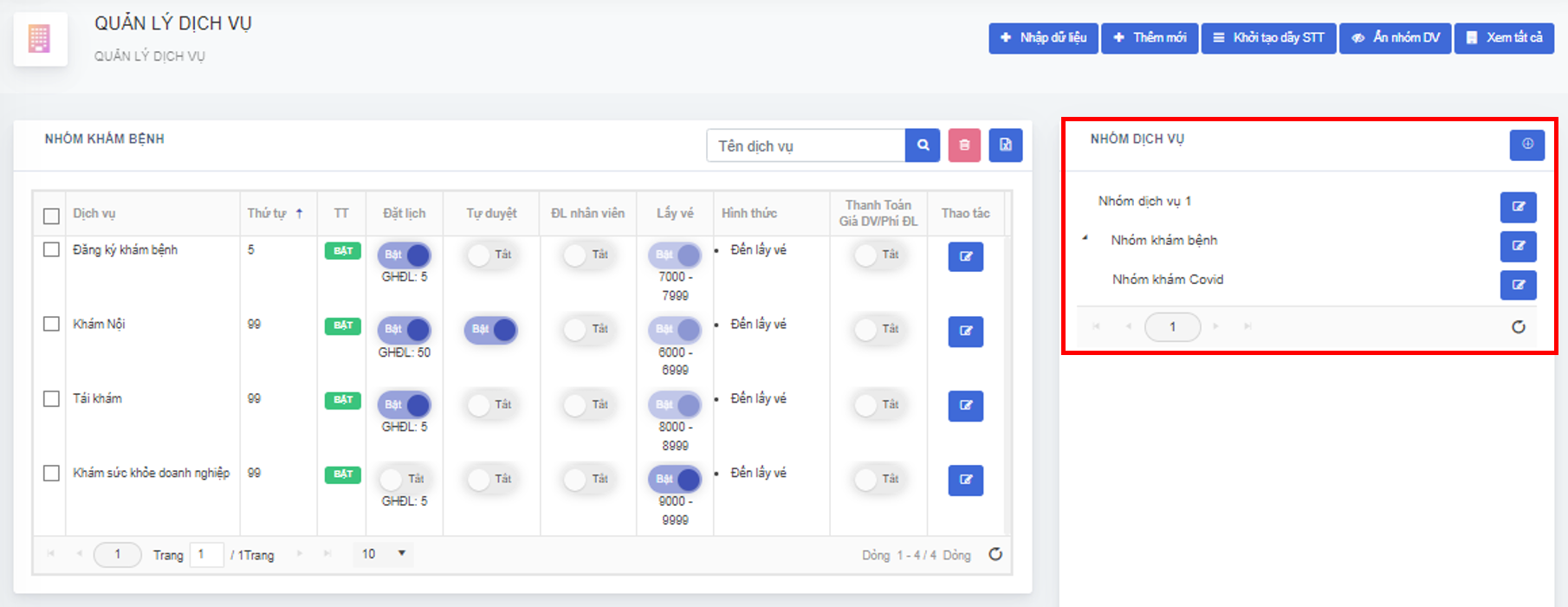
Xem thông tin chi tiết
Bước 1: Chọn mục cần xem từ bảng danh sách, nhấn chọn vào nút để xem thông tin chi tiết.
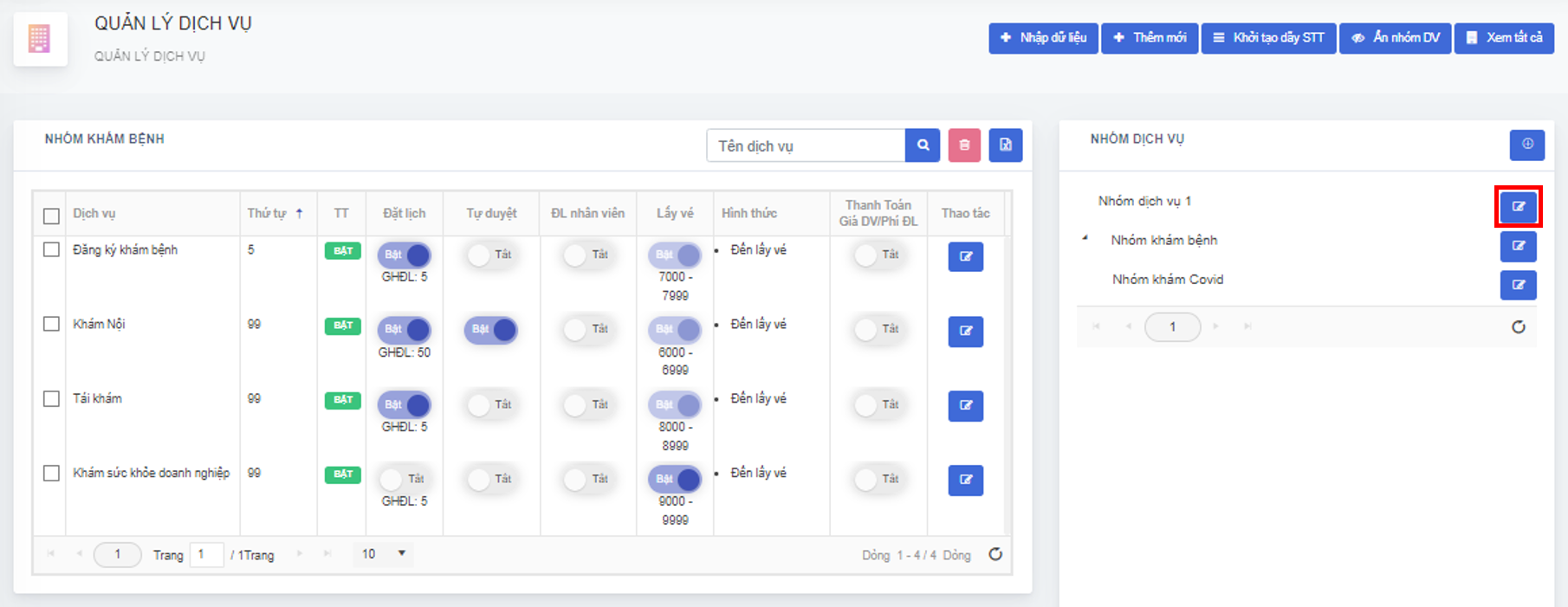
Bước 2: Hộp thoại Popup hiển thị thông tin chi tiết mục được chọn lên giao diện.
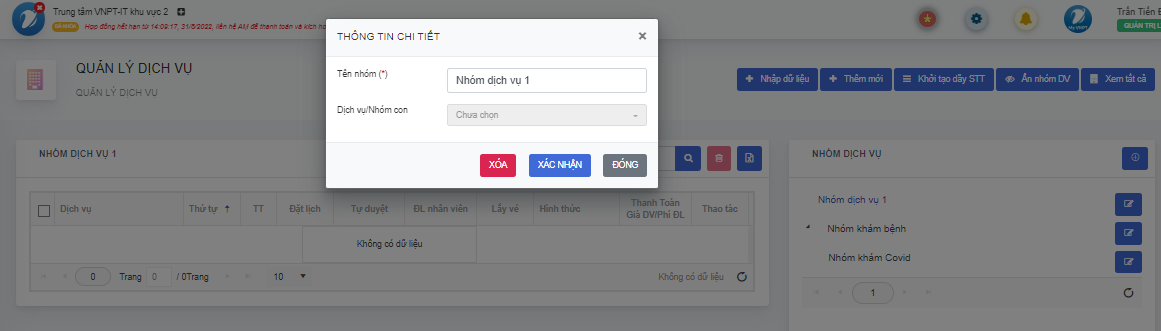
Cập nhật thông tin
Bước 1: Ở hộp thoại Popup thông tin nhóm dịch vụ, người dùng nhập nội dung cần chỉnh sửa.
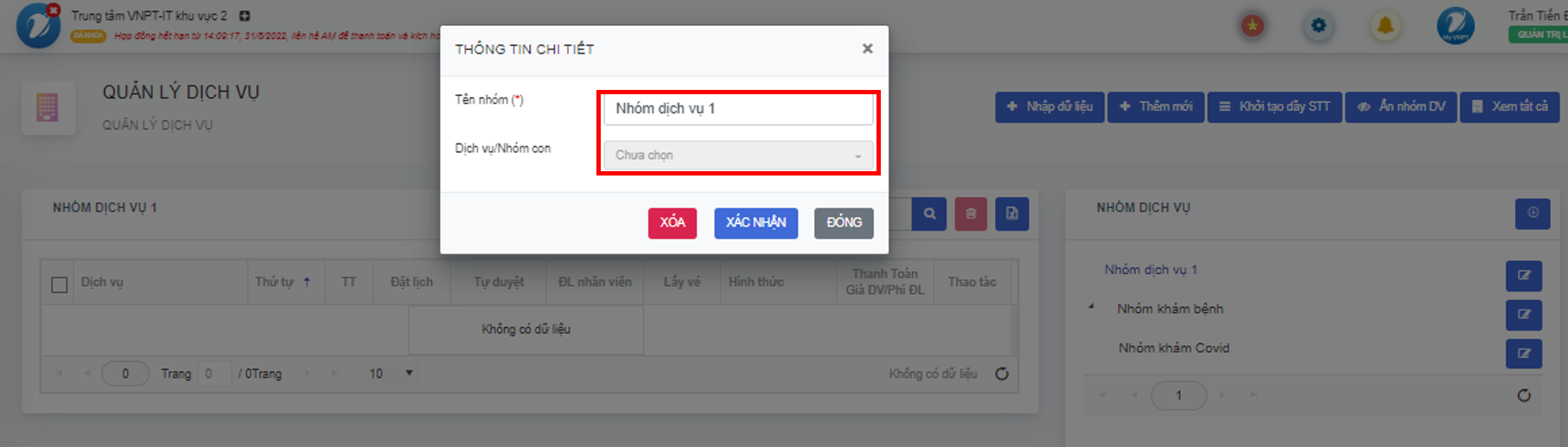
Bước 2: Sau khi nhập xong, nhấn nút CẬP NHẬT để tiến hành lưu thông tin vừa nhập.
Xóa nhóm dịch vụ
Bước 1: Ở hộp thoại Popup thông tin nhóm dịch vụ, người dùng nhấn chọn vào nút XÓA.
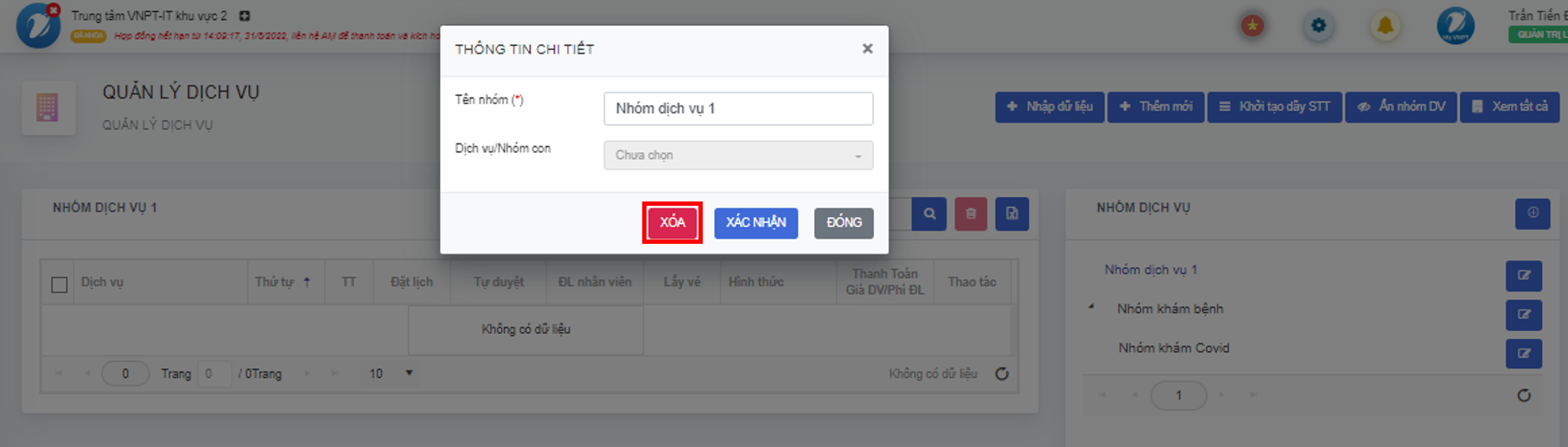
Bước 2: Hộp thoại Popup hiển thị xác nhận xóa mục nhóm dịch vụ đang chọn, nhấn nút XÓA để tiến hành xóa.